Μάθετε πώς να δαμάσετε ένα Ocelot στο Minecraft - Οδηγός βήμα προς βήμα
Πώς να δαμάσετε το Ocelot στο Minecraft; Αν έχετε παίξει ποτέ Minecraft, γνωρίζετε ότι υπάρχουν όλων των ειδών τα ζώα και τα πλάσματα που μπορείτε να …
Διαβάστε το άρθρο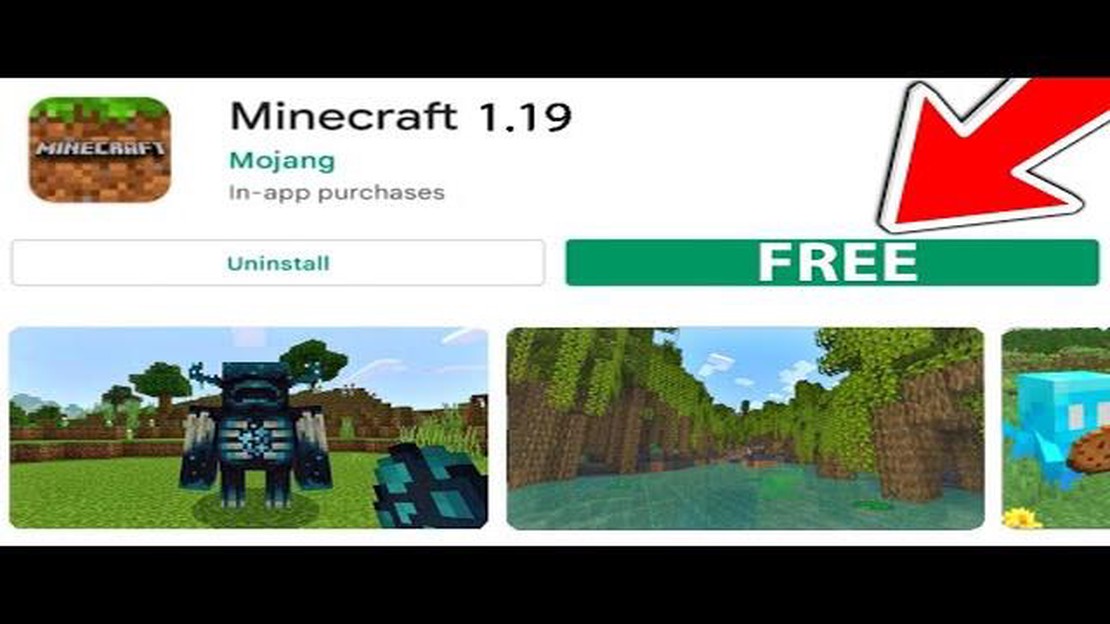
Το Minecraft είναι ένα δημοφιλές παιχνίδι sandbox που συνεχίζει να λαμβάνει ενημερώσεις και βελτιώσεις. Η ενημέρωση του παιχνιδιού σας είναι σημαντική όχι μόνο για την πρόσβαση σε νέες λειτουργίες και περιεχόμενο, αλλά και για τη διασφάλιση μιας ομαλής και σταθερής εμπειρίας παιχνιδιού. Ευτυχώς, η ενημέρωση του Minecraft στην τελευταία έκδοση είναι μια απλή διαδικασία που μπορεί να ολοκληρωθεί σε λίγα μόνο βήματα.
Βήμα 1: Εκκινήστε τον Minecraft Launcher. Ο εκτοξευτής είναι η εφαρμογή που χρησιμοποιείτε για την εκκίνηση του παιχνιδιού. Εάν έχετε τη συντόμευση στην επιφάνεια εργασίας σας, απλά κάντε διπλό κλικ σε αυτήν για να ανοίξετε τον εκτοξευτή.
Βήμα 2: Ελέγξτε για ενημερώσεις. Μόλις ανοίξει ο εκτοξευτής, θα δείτε μια λίστα με τις διαθέσιμες εκδόσεις του Minecraft. Αναζητήστε την επιλογή “Τελευταία έκδοση” ή μια παρόμοια επιλογή, η οποία υποδεικνύει την πιο πρόσφατη έκδοση του παιχνιδιού. Κάντε κλικ σε αυτή την επιλογή για να την επιλέξετε.
Βήμα 3: Επιβεβαιώστε την ενημέρωση. Αφού επιλέξετε την πιο πρόσφατη έκδοση, θα εμφανιστεί μια ερώτηση επιβεβαίωσης που θα σας ρωτήσει αν θέλετε να ενημερώσετε το Minecraft. Κάντε κλικ στο “Ναι” ή στο “Ενημέρωση” για να ξεκινήσει η διαδικασία ενημέρωσης. Στη συνέχεια, ο εκτοξευτής θα αρχίσει να κατεβάζει και να εγκαθιστά την ενημέρωση. Ανάλογα με την ταχύτητα του διαδικτύου σας, αυτό μπορεί να διαρκέσει μερικά λεπτά.
Βήμα 4: Εκκινήστε το ενημερωμένο παιχνίδι. Μόλις ολοκληρωθεί η εγκατάσταση της ενημέρωσης, ο εκτοξευτής θα εμφανίσει ένα κουμπί “Αναπαραγωγή” δίπλα στην ενημερωμένη έκδοση του Minecraft. Κάντε κλικ σε αυτό το κουμπί για να εκκινήσετε το παιχνίδι με την ενημερωμένη έκδοση.
Βήμα 5: Απολαύστε την αναβαθμισμένη εμπειρία Minecraft. Τώρα που ενημερώσατε με επιτυχία το Minecraft, μπορείτε να εξερευνήσετε τα νέα χαρακτηριστικά, το περιεχόμενο και τις βελτιώσεις που προσφέρει η ενημέρωση. Είτε πρόκειται για νέα μπλοκ, mobs ή μηχανισμούς παιχνιδιού, η ενημέρωση του Minecraft διασφαλίζει ότι απολαμβάνετε στο έπακρο την εμπειρία του παιχνιδιού σας.
Ακολουθώντας αυτά τα απλά βήματα, μπορείτε εύκολα να ενημερώσετε το Minecraft στην τελευταία έκδοση και να μείνετε ενήμεροι για όλες τις τελευταίες προσθήκες και βελτιώσεις. Μην χάσετε το συναρπαστικό νέο περιεχόμενο και τα νέα χαρακτηριστικά που έχει να προσφέρει το Minecraft, ενημερώστε το παιχνίδι σας σήμερα!
Η ενημέρωση του Minecraft είναι μια απλή διαδικασία που σας επιτρέπει να έχετε πρόσβαση στα τελευταία χαρακτηριστικά και στις διορθώσεις σφαλμάτων του παιχνιδιού. Αν δεν είστε σίγουροι για το πώς να ενημερώσετε το Minecraft, ακολουθήστε τα παρακάτω βήματα:
Η ενημέρωση του Minecraft είναι απαραίτητη για να διασφαλίσετε ότι θα έχετε την καλύτερη εμπειρία παιχνιδιού. Ακολουθώντας αυτά τα απλά βήματα, μπορείτε εύκολα να ενημερώσετε το Minecraft στην τελευταία έκδοση και να απολαύσετε όλο το νέο περιεχόμενο που έχει να προσφέρει το παιχνίδι.
Πριν από την ενημέρωση του Minecraft, είναι σημαντικό να ελέγξετε αν υπάρχουν διαθέσιμες ενημερώσεις. Ελέγχοντας για ενημερώσεις, μπορείτε να βεβαιωθείτε ότι έχετε εγκαταστήσει στον υπολογιστή σας την τελευταία έκδοση του Minecraft, η οποία μπορεί να περιλαμβάνει διορθώσεις σφαλμάτων, νέα χαρακτηριστικά και βελτιώσεις στο παιχνίδι.
Διαβάστε επίσης: Ποιος κάνει το Fortnite: Οι δημιουργοί πίσω από το παιχνίδι Mega-Hit
Για να ελέγξετε για ενημερώσεις στο Minecraft, ακολουθήστε αυτά τα απλά βήματα:
Εάν υπάρχουν διαθέσιμες ενημερώσεις, μπορείτε να προχωρήσετε στην ενημέρωση του Minecraft ακολουθώντας τα επόμενα βήματα αυτού του οδηγού. Ωστόσο, αν δεν υπάρχουν αναβαθμίσεις στη λίστα, αυτό σημαίνει ότι έχετε ήδη εγκαταστήσει την τελευταία έκδοση του Minecraft στον υπολογιστή σας. Σε αυτή την περίπτωση, μπορείτε να συνεχίσετε να παίζετε το παιχνίδι χωρίς περαιτέρω ενημερώσεις.
Ο τακτικός έλεγχος για ενημερώσεις είναι σημαντικός για να διασφαλίσετε ότι παίζετε την πιο ενημερωμένη έκδοση του Minecraft. Οι ενημερώσεις συχνά περιλαμβάνουν σημαντικές διορθώσεις σφαλμάτων και επιδιορθώσεις ασφαλείας, οπότε συνιστάται να διατηρείτε το παιχνίδι σας ενημερωμένο για να έχετε την καλύτερη δυνατή εμπειρία παιχνιδιού.
Αφού καθορίσετε ποια πλατφόρμα χρησιμοποιείτε για να παίξετε Minecraft, μπορείτε να προχωρήσετε στη λήψη της πιο πρόσφατης έκδοσης του παιχνιδιού. Ακολουθούν τα βήματα που πρέπει να ακολουθήσετε:
Διαβάστε επίσης: Πώς να προσδιορίσετε αν οι διακομιστές του Battlefield 2042 είναι αυτή τη στιγμή εκτός λειτουργίας
Μόλις ολοκληρωθεί η λήψη, θα έχετε την τελευταία έκδοση του Minecraft έτοιμη για εγκατάσταση στη συσκευή σας. Στο επόμενο βήμα, θα σας καθοδηγήσουμε στη διαδικασία εγκατάστασης.
Πριν από την ενημέρωση του Minecraft, είναι σημαντικό να δημιουργήσετε αντίγραφα ασφαλείας των κόσμων σας για να διασφαλίσετε ότι δεν θα χάσετε καμία πρόοδο ή δημιουργία. Ακολουθήστε αυτά τα απλά βήματα για να δημιουργήσετε ένα αντίγραφο ασφαλείας των κόσμων σας:
| Windows: | C:\Users\YourUsername\AppData\Roaming\.minecraft\saves |
| Mac: | ~/Library/Application Support/minecraft/saves |
| Linux: | ~/.minecraft/saves |
Τώρα που έχετε δημιουργήσει ένα αντίγραφο ασφαλείας των κόσμων σας, μπορείτε να προχωρήσετε στην ενημέρωση του Minecraft χωρίς να ανησυχείτε ότι θα χάσετε την πρόοδο ή τις δημιουργίες σας.
Αφού κατεβάσετε με επιτυχία την τελευταία έκδοση του Minecraft, είστε έτοιμοι να εγκαταστήσετε την ενημέρωση. Ακολουθήστε αυτά τα απλά βήματα για να εγκαταστήσετε την ενημέρωση:
Είναι σημαντικό να σημειωθεί ότι η εγκατάσταση της ενημερωμένης έκδοσης ενδέχεται να διαρκέσει λίγο χρόνο, ανάλογα με την απόδοση του υπολογιστή σας και τη σύνδεση στο διαδίκτυο. Κάντε υπομονή και αφήστε τη διαδικασία εγκατάστασης να ολοκληρωθεί πριν επιχειρήσετε να εκκινήσετε το παιχνίδι.
Συγχαρητήρια! Έχετε πλέον εγκαταστήσει με επιτυχία την τελευταία ενημέρωση για το Minecraft. Απολαύστε την εξερεύνηση των νέων χαρακτηριστικών και των βελτιώσεων που προστέθηκαν στην ενημέρωση.
Εάν έχετε μια cracked έκδοση του Minecraft Java Edition, η ενημέρωση του παιχνιδιού ενδέχεται να μην είναι δυνατή μέσω του επίσημου εκτοξευτή. Οι σπασμένες εκδόσεις συνήθως δεν λαμβάνουν ενημερώσεις από την Mojang, τον προγραμματιστή του Minecraft. Ωστόσο, ενδέχεται να υπάρχουν εναλλακτικοί εκτοξευτές ή μέθοδοι στο διαδίκτυο που σας επιτρέπουν να ενημερώσετε το παιχνίδι, αλλά δεν επιδοκιμάζουμε ούτε υποστηρίζουμε τη χρήση σπασμένων εκδόσεων. Συνιστάται πάντα να αγοράζετε και να παίζετε την επίσημη έκδοση του Minecraft για να εξασφαλίσετε την καλύτερη δυνατή εμπειρία και υποστήριξη από τους προγραμματιστές.
Πώς να δαμάσετε το Ocelot στο Minecraft; Αν έχετε παίξει ποτέ Minecraft, γνωρίζετε ότι υπάρχουν όλων των ειδών τα ζώα και τα πλάσματα που μπορείτε να …
Διαβάστε το άρθροΑνασκόπηση AMD Radeon RX 6700 XT Η AMD Radeon RX 6700 XT είναι η τελευταία προσθήκη στη σειρά καρτών γραφικών υψηλής απόδοσης της AMD. Με τις ισχυρές …
Διαβάστε το άρθροΠώς δαμάζετε μια αλεπού στο Minecraft; Η εξημέρωση μιας αλεπούς στο Minecraft μπορεί να είναι μια δύσκολη αλλά ικανοποιητική εργασία. Οι αλεπούδες …
Διαβάστε το άρθροΠώς να ολοκληρώσετε την αποστολή Stay a While στο WoW: Dragonflight World of Warcraft: Dragonflight είναι ένα συναρπαστικό MMO που προσφέρει στους …
Διαβάστε το άρθροΠώς να κατεβάσετε το Fortnite στο Pc; Το Fortnite είναι ένα δημοφιλές online παιχνίδι πολλαπλών παικτών που έχει κατακλύσει τον κόσμο του gaming. …
Διαβάστε το άρθροΠώς λειτουργεί το Power League Brawl Stars; Το Brawl Stars είναι ένα δημοφιλές παιχνίδι για κινητά που αναπτύχθηκε και δημοσιεύθηκε από την Supercell. …
Διαβάστε το άρθρο